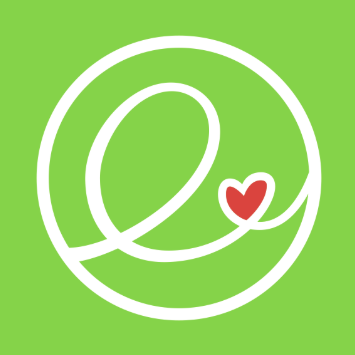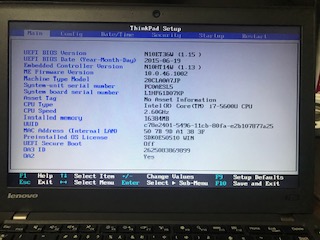デスクトップPC としてLinuxを使用するならelementaryOSは素晴らしいディストリビューションだと断言できます。
※旧ブログネタのリライト&分散して書いた記事のまとめ投稿です。
この画像を見ていただいてもわかるとおり、徹底的にmacOSを意識してエレガントに設定画面のUIやアイコンが作り込まれています。開発者のこれでもかという意地が伝わってきます。
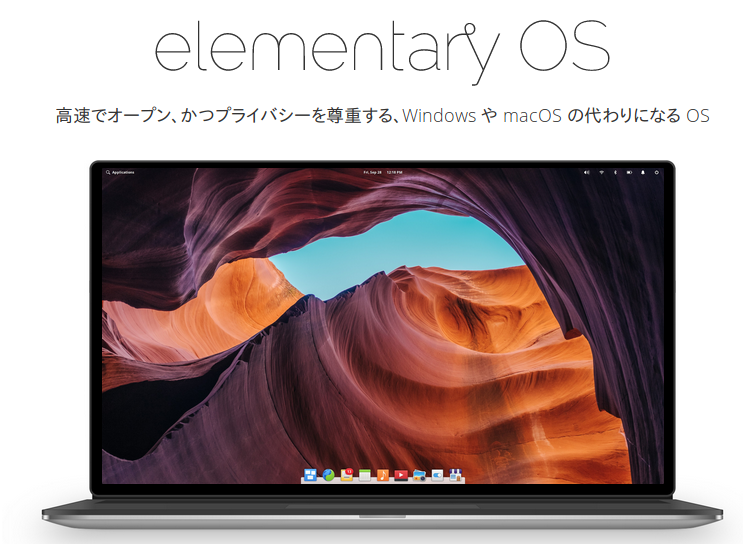
ただし、少し使ってみるとmacOSXユーザとしては、もっとMacライクにカスタマイズしたいと思ってしまう人も少なくないハズ。
そこで以下を紹介します。
Dockのカスタマイズ編
Dockのカスタマイズについては、右配置したいなと思っても設定メニューからはたどり着けないのですが、以下の方法で設定できます。
ターミナルを起動し、以下をコマンドで打つと設定パネルが表示され、変更が可能です。
plank --preferencesしかし、もう一つ不満が残るのがアイコンの拡大ができない点。
これは以下のサイトで紹介するモジュールを追加することにより実現可能です。
https://launchpad.net/~ricotz/+archive/ubuntu/docky
sudo add-apt-repository ppa:ricotz/docky
sudo apt-get update
sudo apt-get upgrade※上記で(add-apt-repository)が無いとエラーが出る場合、以下を実行。
sudo apt install software-properties-commonインストール後、ログアウトして再ログインし、再度以下のコマンドを実行すると拡大機能が選択可能になっています。
plank --preferencesまた以下の動画でもドックカスタマイズについて紹介しているので参考にしていただきたい。
次にダークモードにする場合は上記に加えて以下も入れておきましょう。
sudo add-apt-repository ppa:philip.scott/elementary-tweaks
sudo apt-get update
sudo apt-get upgrade
sudo apt install elementary-tweaksデスクトップ編
実はelementaryOSではデスクトップにファイルを置けないんです。それにデスクトップ上での右クリックもできない。
まぁこれはこれでデスクトップは常に綺麗に!みたいな何も置かない美的センスがelementary流の作法だとも思えますが、やはり我慢できないですよね。
そんなわけでデスクトップを使えるようにしましょう。
「AppCenter」で「デスクトップフォルダー」を追加してみましょう。
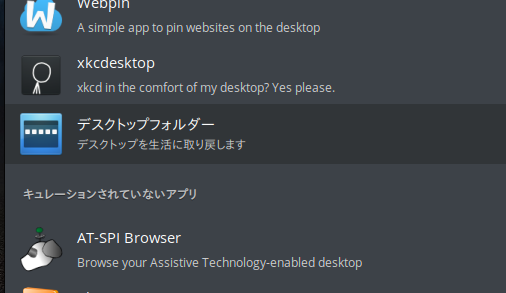
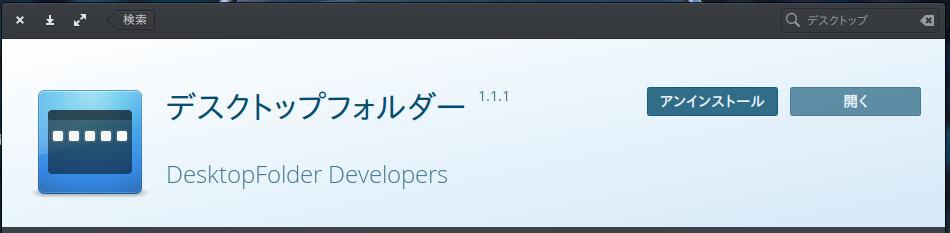
機能としてはファイル、フォルダが置ける・デスクトップの何もないところでダブルクリックすると これまでの何も置かないデスクトップに戻る。
・付箋機能(ノート)があり、ノート、画像が貼れる。
・付箋には画像が貼れる。
今までのWindowsやmacOSXで体験するデスクトップとは全く違っていて感動しました。
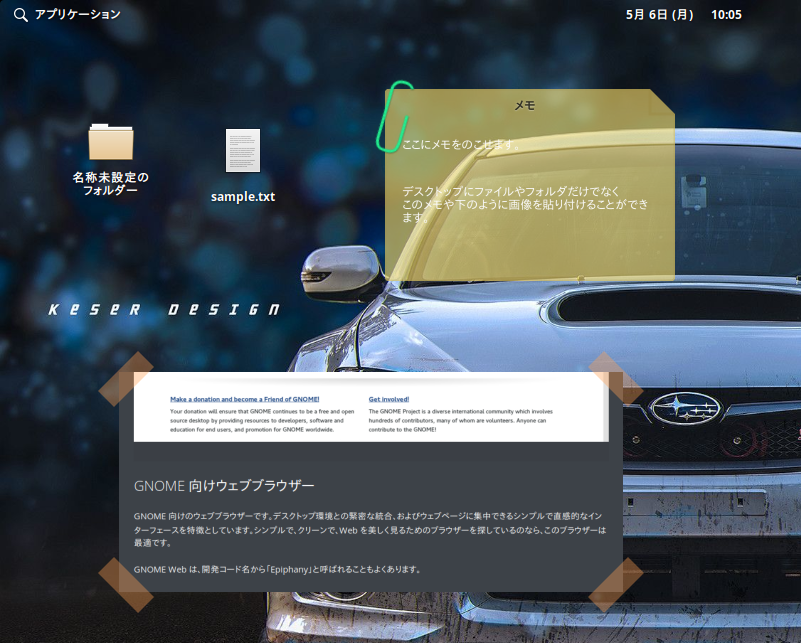
アプリ編
<ブラウザ>
まずはなんといってもブラウザだと思うのでブラウザから。elementaryOSの標準のデフォルトブラウザは「epiphany」という聞きなれないソフトが入っている。(※epiphanyはGnomeWebというブラウザの開発コードである。)非常にシンプルなブラウザであり、機能を拡張するタイプのブラウザではないためプラグインもないが、その分とても軽量であることがウリだ。しかし、細かい設定が行えないのでproxy設定など行いたいならば迷わずFirefoxをインストールすべき。
・chromechromeの場合は、以下WEBサイトからダウンロード。https://www.google.com/chrome/
以下のコマンドでインストールする。
sudo dpkg -i chrome[version]・firefoxfirefoxの場合は、以下でインストール
sudo apt install firefox firefox-locale-ja<オフィスアプリ>
次に必須アプリとしてはオフィスソフトウェアであるが、これはlibreofficeの一択。以下でインストールします。
sudo apt install libreoffice libreoffice-l10n-ja libreoffice-help-ja<グラフィック系>
お絵かき系のお遊びツールでgimp、3DCGのお勉強にはblender。
sudo apt install gimp blender<動画関連>
画面キャプチャはkazam、simplescreenrecorder。動画編集にはkdenlive、openshotがLinuxでは使えそうだ。そして動画再生には定番vlc。
(※追記:screenrecorderというアプリがSoftwareCenterから利用可能である。こちらを利用したほうがいいだろう。尚、スクリーンショットは[printscreen]ボタンでも可能である。)
sudo apt install openshot kdenlive vlc kazam vlc simplescreenrecorder<メモ関連>
複数のPCやタブレット、スマホでメモ帳を共有するならsimplenoteがベスト。これはサイトからダウンロードする。https://simplenote.com/
<開発系ツール>
MicrosiftのVScodeはサイトからダウンロードできる。https://code.visualstudio.com/
Python開発ならpython3-pip、python3-tkあたりを追加
sudo apt install python3-pip python3-tk gccも入れましょう
sudo apt install gcc<その他>
Minecraftの古いバージョン起動のためにopenjdk-8-jdkを入れておく
sudo apt install openjdk-8-jdk最初はネットワーク系のコマンドが使えないので以下をインストール。
sudo apt installl net-tool iftop電源状態のコマンドでの確認に以下
sudo apt install acpiキーボード・ショートカットとピクチャーインピクチャー操作については以下の動画で公開しているので参考にしていただきたい。
その他
WineでLinux上でWindowsアプリを動作させることができます。
どうしてもWindowsじゃなければ動作しないソフトがあってそのためだけにWindowsを使っているという場合、Wineを試してみるといいかもしれません。参考までに以下の動画でWineを紹介しています。